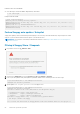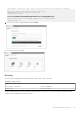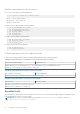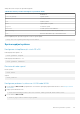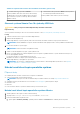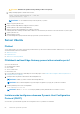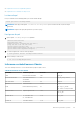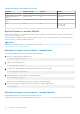Users Guide
VÝSTRAHA: Příkazem dd vymažete obsah jednotky, na kterou se zapisuje.
b. Zadejte následující příkaz a stiskněte klávesu Enter.
xzcat <unique name-date>img.xz | sudo dd
of=/dev/sda bs=32 ; sync
POZNÁMKA: sda lze nahradit skutečným názvem jednotky v systému.
4. Odpojte a vyjměte jednotku USB.
5. Připojte k zařízení Edge Gateway napájení a ethernetový kabel.
6. Zasuňte jednotku USB do zařízení Edge Gateway.
7. Zapněte a spusťte zařízení Edge Gateway z jednotky USB flash.
Instalační jednotka USB nahraje instalační obraz Ubuntu Core 16 automaticky do úložiště. Po dokončení instalace se systém vypne.
8. Vyjměte jednotku USB.
9. Zapněte napájení systému
Do zařízení Edge Gateway byla nainstalována kopie operačního systému Ubuntu Core 16.
Server Ubuntu
Přehled
Server Ubuntu 18.04 tvoří součást větší množiny produktů Ubuntu a je založen na architektuře Debian. Další informace o serveru Ubuntu a
architektuře Debian naleznete na stránkách:
● ubuntu.com/server
● help.ubuntu.com/
● ubuntu.com/community/debian
Přihlášení k zařízení Edge Gateway pomocí ethernetového portu 1
Výchozí tovární nastavení:
● Uživatelské jméno: admin
● Heslo: admin
● Síťové rozhraní: eth0
● Metoda IPv4: auto
1. K serveru dhcp lze přistupovat a službu dhcp lze nastavit dle popisu v části Instalace nebo konfigurace daemona Dynamic Host
Configuration Protocol (DHCP).
2. Vyhledejte adresu IP přiřazenou klientskému zařízení Edge Gateway.
POZNÁMKA: ID MAC je vytištěno na štítku zařízení Edge Gateway.
POZNÁMKA: Název zařízení Edge Gateway je nakonfigurovaný předem a je stejný jako výrobní číslo na zařízení.
3. Vzdálené přihlášení pomocí relace ssh. Například:
# ssh admin@10.101.46.209
POZNÁMKA: Adresa 10.101.46.209 slouží jako příklad a je třeba ji nahradit adresou IP získanou v kroku 2.
Instalace nebo konfigurace daemona Dynamic Host Configuration
Protocol (DHCP)
Více informací o protokolu DHCP (Dynamic Host Configuration Protocol) naleznete na stránkách:
68
Nastavení operačního systému